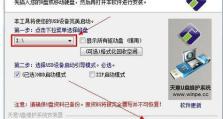惠普重做Win7系统教程(详细指南帮您轻松恢复Windows7系统)
在使用Windows7操作系统的过程中,可能会遇到各种问题,例如系统运行缓慢、出现错误提示等,这时候重新安装系统是一个有效的解决方法。本文将为您详细介绍如何使用惠普电脑重新安装Windows7系统的步骤和注意事项。
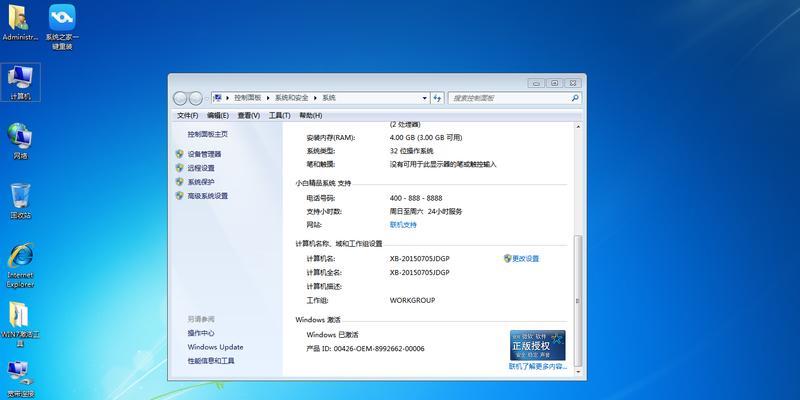
标题和
1.准备工作
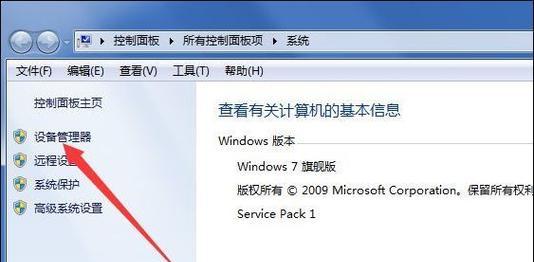
在开始重做Win7系统之前,您需要备份重要的文件和数据,以免丢失。同时,确保您有合适的安装媒体,如Windows7安装光盘或可启动的USB驱动器。
2.进入BIOS设置
启动电脑后,请按下相应的按键(通常是F2或Delete键)进入BIOS设置界面。在其中找到引导选项,将启动顺序设置为先从CD/DVD或USB设备启动。
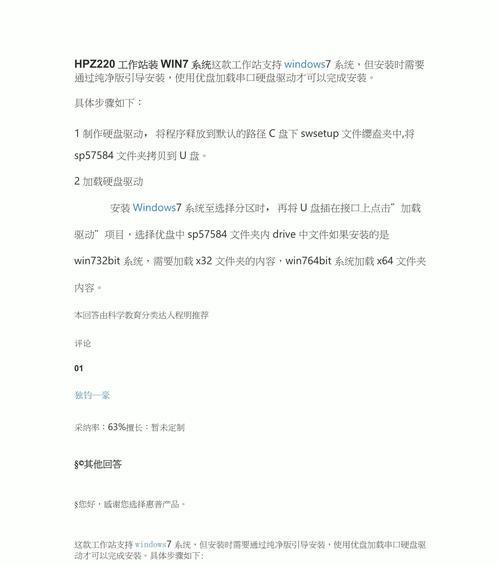
3.启动系统安装程序
插入Windows7安装光盘或连接USB启动设备后,重启电脑。系统将自动从安装媒体中引导,并进入Windows7安装程序。
4.安装类型选择
在安装程序中,您将被要求选择安装类型。选择"自定义(高级)"安装,以便能够对磁盘进行分区和格式化。
5.硬盘分区和格式化
在分区界面上,选择要安装Windows7的磁盘,并进行分区和格式化。您可以选择完全清除原有的分区,或者仅删除旧的Windows安装目录。
6.开始安装
完成分区和格式化后,点击"下一步"按钮开始安装。系统将自动将所需的文件复制到计算机,并进行相关配置。
7.系统设置
在安装过程中,您将被要求设置一些基本参数,如时区、语言、用户名和密码等。请按照提示进行设置,并确保您设置一个安全的密码以保护您的计算机。
8.更新驱动程序
完成系统安装后,您需要更新电脑上的驱动程序,以确保所有硬件设备正常运行。您可以访问惠普官方网站或使用惠普提供的驱动程序管理工具来获取最新的驱动程序。
9.安装常用软件
重新安装系统后,您需要安装一些常用软件,如浏览器、办公软件等。确保从官方网站下载软件,以避免下载带有恶意软件的安装程序。
10.恢复个人文件和设置
如果您之前备份了个人文件和设置,可以通过导入这些文件和设置来恢复它们。您可以使用WindowsEasyTransfer等工具来完成此操作。
11.防病毒软件安装
安装好系统后,为了保护您的计算机免受病毒和恶意软件的侵害,请及时安装并更新防病毒软件。
12.设置系统自动更新
为了保持系统的安全性和稳定性,建议您开启系统自动更新功能。这样,系统将自动下载并安装最新的补丁程序和安全更新。
13.优化系统性能
重新安装系统后,您可以采取一些优化措施来提升系统的性能,如清理临时文件、关闭不必要的启动项等。
14.备份系统
在重新安装系统后,及时备份您的系统可以帮助您在未来遇到问题时快速恢复。您可以使用Windows7自带的备份和还原功能或第三方备份软件来完成此操作。
15.完善其他设置
在重做Win7系统后,还可以根据个人需求进行其他设置,如桌面壁纸、鼠标指针等。确保您对系统进行个性化定制,以增加使用的愉悦感。
通过本文提供的惠普重做Win7系统教程,您可以轻松地重新安装Windows7系统,并恢复您的电脑正常运行。在操作过程中,请务必备份重要文件和数据,并注意设置驱动程序、常用软件和系统安全防护,以提升您的计算机体验。